- Часть 1: Как передавать текстовые сообщения на новый телефон Android с помощью FoneLab HyperTrans
- Часть 2: Как перенести текстовые сообщения на новый телефон Android с помощью Google Backup
- Часть 3: Как перенести текстовые сообщения на новый телефон Android с помощью Gmail
- Часть 4: Как перенести текстовые сообщения на новый телефон Android с помощью резервного копирования и восстановления SMS в мобильном приложении
- Часть 5: Часто задаваемые вопросы о передаче текстовых сообщений на новый телефон Android
Передача данных с iPhone, Android, iOS, компьютера в любое место без каких-либо потерь.
- Перенос данных с одной карты Micro SD на другой Android
- Как перенести фотографии с одного телефона на другой
- Как перенести фотографии со старого телефона LG на компьютер
- Как перенести фотографии со старого Samsung на другой Samsung
- Перенос контактов с Samsung на iPhone
- Передача данных из LG в Samsung
- Перенос данных со старого планшета на новый
- Перенос файлов с Android на Android
- Перенос фотографий iCloud на Android
- Перенос заметок iPhone на Android
- Перенос iTunes Music на Android
Самый простой способ переноса текстовых сообщений на новый телефон Android
 Размещено от Лиза Оу / 29 октября 2021 г. 09:00
Размещено от Лиза Оу / 29 октября 2021 г. 09:00 Перенос файлов, включая фотографии, видео, текстовые сообщения и т. д., на новый телефон Android достаточно напряженный, особенно если вы не используете для этого правильный инструмент. Более того, когда вы хотите передать все свои текстовые сообщения, и единственный способ, которым вы знаете, как это сделать, — это передавать каждое текстовое сообщение по отдельности, а еще хуже — вручную. Что ж, вам не нужно беспокоиться о том, как вы можете передавать текстовые сообщения на новый телефон Android. Существуют инструменты и множество решений, позволяющих облегчить и сократить время, которое вы будете тратить на передачу текстовых сообщений на новый телефон с Android или iPhone. Узнайте, как это сделать с помощью приведенных ниже инструментов, и избавьте себя от хлопот переноса вручную.
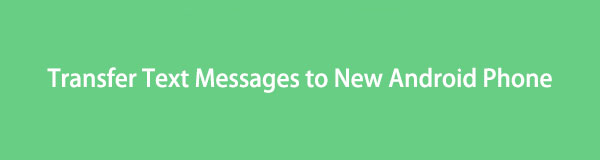

Список руководств
- Часть 1: Как передавать текстовые сообщения на новый телефон Android с помощью FoneLab HyperTrans
- Часть 2: Как перенести текстовые сообщения на новый телефон Android с помощью Google Backup
- Часть 3: Как перенести текстовые сообщения на новый телефон Android с помощью Gmail
- Часть 4: Как перенести текстовые сообщения на новый телефон Android с помощью резервного копирования и восстановления SMS в мобильном приложении
- Часть 5: Часто задаваемые вопросы о передаче текстовых сообщений на новый телефон Android
Передача данных с iPhone, Android, iOS, компьютера в любое место без каких-либо потерь.
- Перемещайте файлы между iPhone, iPad, iPod touch и Android.
- Импортируйте файлы с iOS на iOS или с Android на Android.
- Переместите файлы с iPhone / iPad / iPod / Android на компьютер.
- Сохранить файлы с компьютера на iPhone / iPad / iPod / Android.
Часть 1: Как передавать текстовые сообщения на новый телефон Android с помощью FoneLab HyperTrans
FoneLab HyperTrans - идеальный инструмент для решения практически всех ваших задач по передаче цифровых данных. Одним из его выдающихся преимуществ является то, что он обеспечивает простую и безопасную передачу данных на ПК с помощью простых процедур. FoneLab HyperTrans - универсальное и мощное приложение. Обратите внимание, что этот метод применим при передаче текстовых сообщений как с Android, так и с iPhone. чтобы рассказать им об этой функции здесь. Узнайте, как быстро перенести текстовые сообщения со старого телефона Android на новый. Обратите внимание, что этот метод применим при передаче текстовых сообщений как с Android, так и с iPhone.
Как передавать текстовые сообщения на Android с помощью FoneLab HyperTrans
Передача данных с iPhone, Android, iOS, компьютера в любое место без каких-либо потерь.
- Перемещайте файлы между iPhone, iPad, iPod touch и Android.
- Импортируйте файлы с iOS на iOS или с Android на Android.
- Переместите файлы с iPhone / iPad / iPod / Android на компьютер.
- Сохранить файлы с компьютера на iPhone / iPad / iPod / Android.
Шаг 1Чтобы начать процесс, сначала загрузите и установите FoneLab HyperTrans на свой компьютер. В то же время подключите старый телефон и новый телефон Android к компьютеру с помощью USB-кабеля.
Шаг 2Разрешите FoneLab HyperTrans распознавать оба телефона при их подключении, разрешив двум телефонам передавать файлы. Выберите старый телефон Android в качестве устройства для импорта в средней верхней части интерфейса. Вы также можете выбрать iPhone, если это ваш старый телефон.

Шаг 3Наконец, в левой части окна нажмите Сообщения. Затем вы увидите все элементы в этой категории. Внимательно просмотрите все свои тексты и отметьте те, которые вы хотите перенести на новый телефон.

Передача данных с iPhone, Android, iOS, компьютера в любое место без каких-либо потерь.
- Перемещайте файлы между iPhone, iPad, iPod touch и Android.
- Импортируйте файлы с iOS на iOS или с Android на Android.
- Переместите файлы с iPhone / iPad / iPod / Android на компьютер.
- Сохранить файлы с компьютера на iPhone / iPad / iPod / Android.
Часть 2: Как перенести текстовые сообщения на новый телефон Android с помощью Google Backup
Google Диск - это служба синхронизации и хранения файлов, которая позволяет создавать резервные копии, сохранять и восстанавливать файлы с любого устройства Android. Учтите, однако, что Google Backup совместим только с устройствами Pixel.
Как перенести текстовые сообщения на Android с помощью Google Backup
Шаг 1Во-первых, перейдите к своему предыдущему телефону Настройки. Найдите Системы дальше в нижней части списка и откройте его.
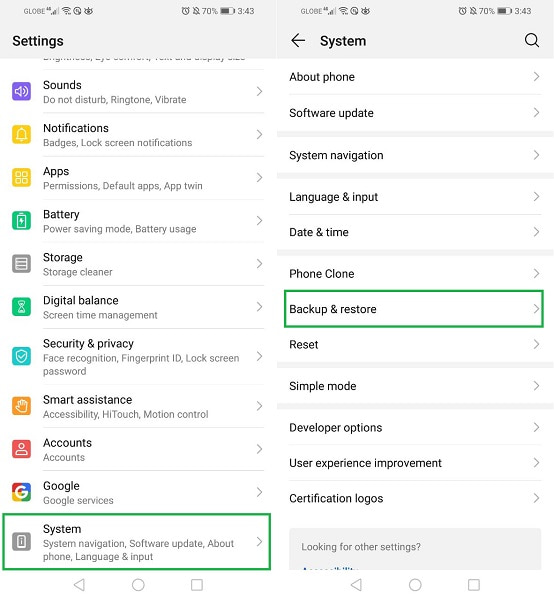
Шаг 2Перейдите на Восстановления резервной копии и включите Google Backup. Вернуться к Восстановления резервной копии и Аккаунт Google из меню.
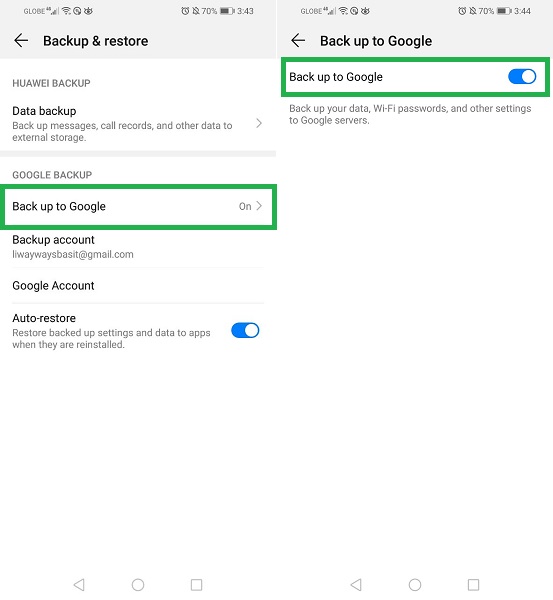
Шаг 3Наконец, выберите Резервное копирование сейчас. Ваши текстовые сообщения будут автоматически сохранены в вашей учетной записи Google.
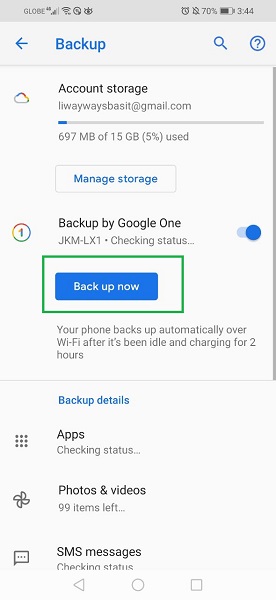
Шаг 4Войдите в ту же учетную запись Google на своем новом телефоне Android и Синхронизация для передачи или доступа к этим текстовым сообщениям, а также ко всем данным, которые вы сохранили.
Обратите внимание, что эти шаги применимы также к любым телефонам Android или iPhone.
Часть 3. Как перенести текстовые сообщения на новый телефон Android с помощью Gmail
Gmail, бесплатная служба электронной почты, представляет собой альтернативное решение, которое можно использовать для передачи текстовых сообщений со старого телефона на новый телефон Android. Вы можете получить доступ к своим текстовым сообщениям Gmailed на своем новом телефоне Android, а также на других устройствах, таких как компьютер, если вы вошли в систему с той же учетной записью. Кроме того, эти шаги показывают, как передавать текстовые сообщения на новый телефон Android с помощью Gmail. Но это точные шаги, которые применимы, если вы пользователь iPhone.
Как перенести текстовые сообщения на Android с помощью Gmail
Шаг 1Для начала откройте приложение «Сообщение» на своем старом телефоне.
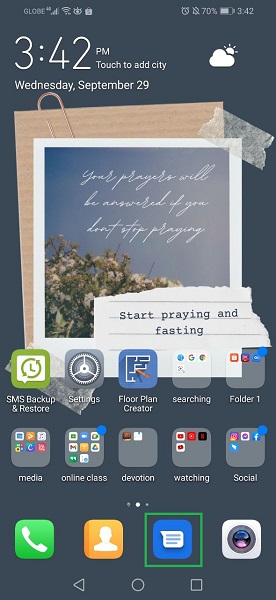
Шаг 2Просмотрите свои текстовые сообщения и передайте те, которые хотите. Для этого нажмите и удерживайте сообщение в течение длительного времени.
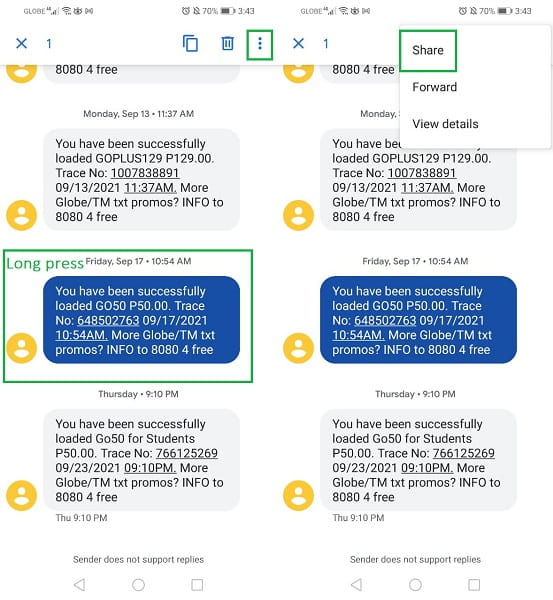
Шаг 3После выбора текстовых сообщений выберите Поделиться из Меню значок в правом верхнем углу экрана. Во всплывающем окне выберите Gmail а затем нажмите Отправить.
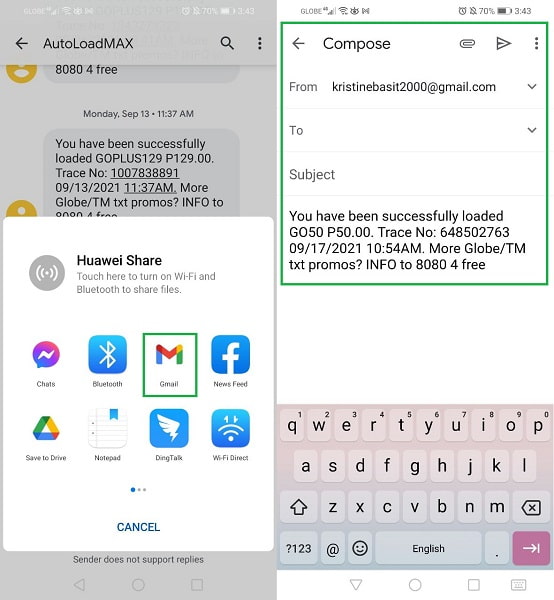
Шаг 4С другой стороны, используйте свой новый телефон Android для доступа к своей учетной записи Gmail. После этого вы можете получить копии отправленных текстовых сообщений из Gmail, загрузив их.
Часть 4. Как перенести текстовые сообщения на новый телефон Android с помощью мобильного приложения Резервное копирование и восстановление SMS
SMS Backup & Restore - это мобильное приложение из Play Store и App Store, которое позволяет напрямую восстанавливать, создавать резервные копии и передавать данные вызовов и текстовых сообщений. Это действительно отличный способ отправлять SMS, MMS и журналы вызовов без использования компьютера. Что удивительно в этом приложении, так это то, что его легко загрузить и использовать на большинстве телефонов Android, а также на iPhone.
Как перенести текстовые сообщения на Android с помощью резервного копирования и восстановления SMS
Шаг 1Сначала установите и запустите мобильное приложение SMS Backup & Restore на своем старом и новом телефоне Android.
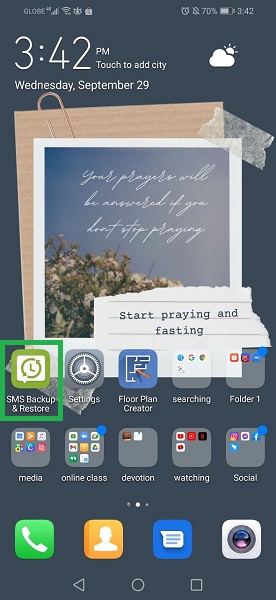
Шаг 2Далее нажмите Дополнительные параметры на экране приложения. После этого выберите Трансфер из меню.
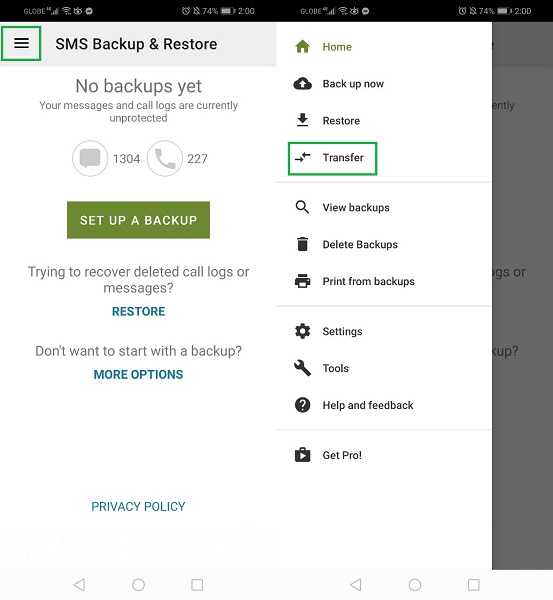
Шаг 3Затем выберите Отправить с этого телефона на свой старый телефон. С другой стороны, выберите «Получить на этот телефон» на новом телефоне Android. Кроме того, коснитесь Разрешить разрешить приложению доступ к местоположению вашего устройства.
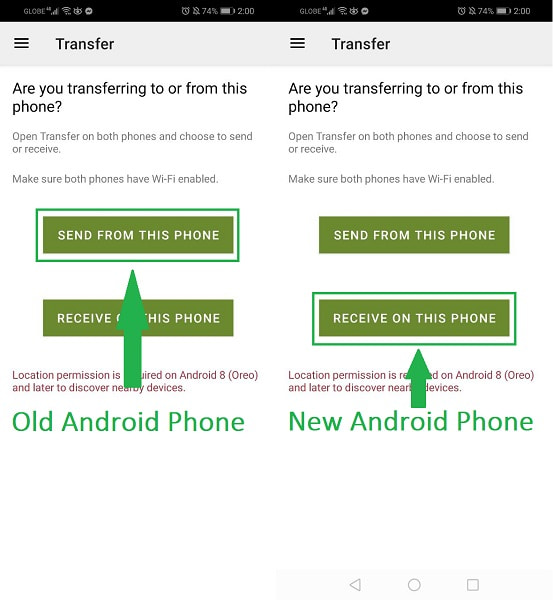
Шаг 4После этого выберите свой новый телефон Android в качестве приемника среди доступных устройств. А на новом телефоне Android нажмите «Принять». Наконец, установите, какие сообщения вы хотите передать, затем нажмите OK. Теперь все, что вам нужно сделать, это дождаться окончания процесса.
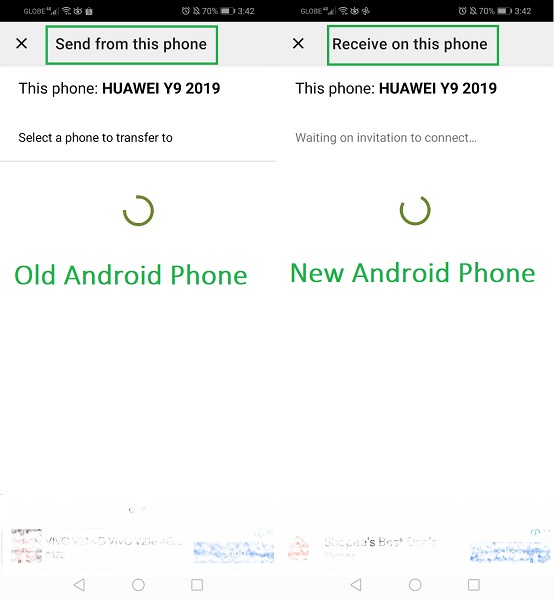
Часть 5. Часто задаваемые вопросы о передаче текстовых сообщений на новый телефон Android
Почему мои текстовые сообщения не передавались на мой новый телефон?
Из-за технических или непредвиденных ошибок. Возможно, из-за плохого подключения к Интернету, перебоев или других неизбежных ошибок.
Где хранятся текстовые сообщения на Android?
В большинстве случаев текстовые сообщения сохраняются в папке данных во внутренней памяти телефона Android.
Текстовые сообщения хранятся в телефоне или на SIM-карте?
На Android и iPhone текстовые сообщения сохраняются во внутренней памяти телефона, а не на SIM-карте. В результате вам не нужно беспокоиться о том, чтобы вставить свою SIM-карту в другие устройства, потому что они не будут отображаться, если вы намеренно не перенесли свои текстовые сообщения на другие устройства.
Теперь, когда вы познакомились с различными инструментами и методами переноса текстовых сообщений со старого телефона на новый телефон Android, вам будет намного проще. Обратитесь к приведенным выше методам и выберите тот, который, по вашему мнению, наиболее подходит и будет наиболее эффективным для вас. Более того, FoneLab HyperTrans - это наиболее рекомендуемое решение, поскольку оно поддерживает передачу текстовых сообщений с iPhone и Android на новый телефон. В заключение, вы определенно можете упростить процесс перехода на новый телефон с помощью правильного решения.
Передача данных с iPhone, Android, iOS, компьютера в любое место без каких-либо потерь.
- Перемещайте файлы между iPhone, iPad, iPod touch и Android.
- Импортируйте файлы с iOS на iOS или с Android на Android.
- Переместите файлы с iPhone / iPad / iPod / Android на компьютер.
- Сохранить файлы с компьютера на iPhone / iPad / iPod / Android.
